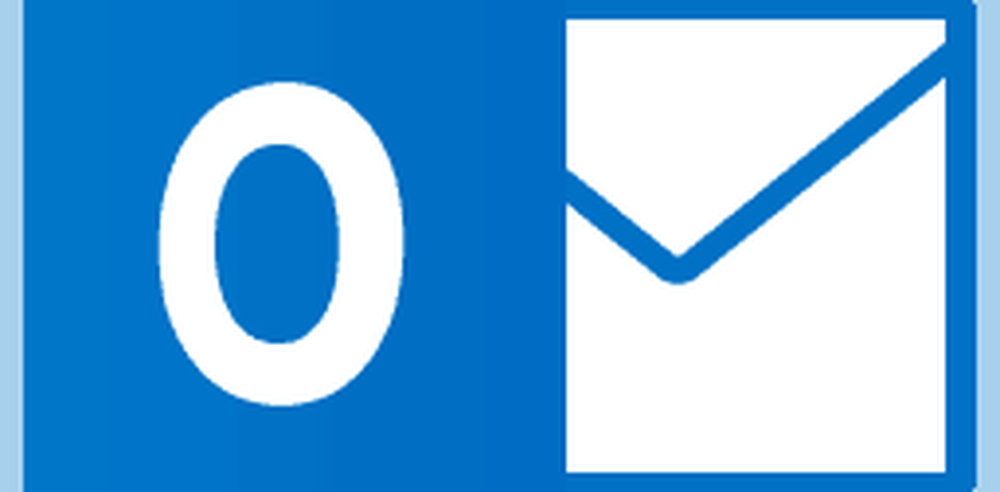Configura Google Chrome utilizzando i Criteri di gruppo in Windows 10

Google Chrome è il browser Web più utilizzato al mondo in base alle statistiche. Ma la cosa principale che dà a Internet Explorer un vantaggio è che può essere configurato e calibrato usando Editor Criteri di gruppo di Windows. Ciò rende Internet Explorer particolarmente utile nel settore Enterprise. Queste politiche di gruppo aiutano un amministratore a configurare il proprio browser secondo le loro condizioni. Ora puoi utilizzare i Criteri di gruppo anche per configurare Google Chrome. Abbiamo già visto come integrare Firefox con i Criteri di gruppo di Windows, ora vediamo come configurare Google Chrome tramite i Criteri di gruppo.
Configura Chrome utilizzando i Criteri di gruppo
Puoi iniziare con gli ultimi modelli e documentazione per Google Chrome in un archivio ZIP di google.com. E dopo averlo scaricato, estrane il contenuto in una cartella separata.
Ora dobbiamo aggiungere il modello al computer locale
Digitare gpedit.msc nella casella di ricerca e premi Invio. Una volta aperto l'Editor criteri di gruppo, vai alla seguente impostazione-
Configurazione computer> Modelli amministrativi
Fare clic con il tasto destro sul pannello laterale destro e fare clic su Aggiungi / rimuovi modelli ... dal menu di scelta rapida.
Si aprirà una nuova finestra. Selezionare Inserisci e quindi accedere alla posizione in cui sono stati estratti i modelli e la documentazione scaricati.
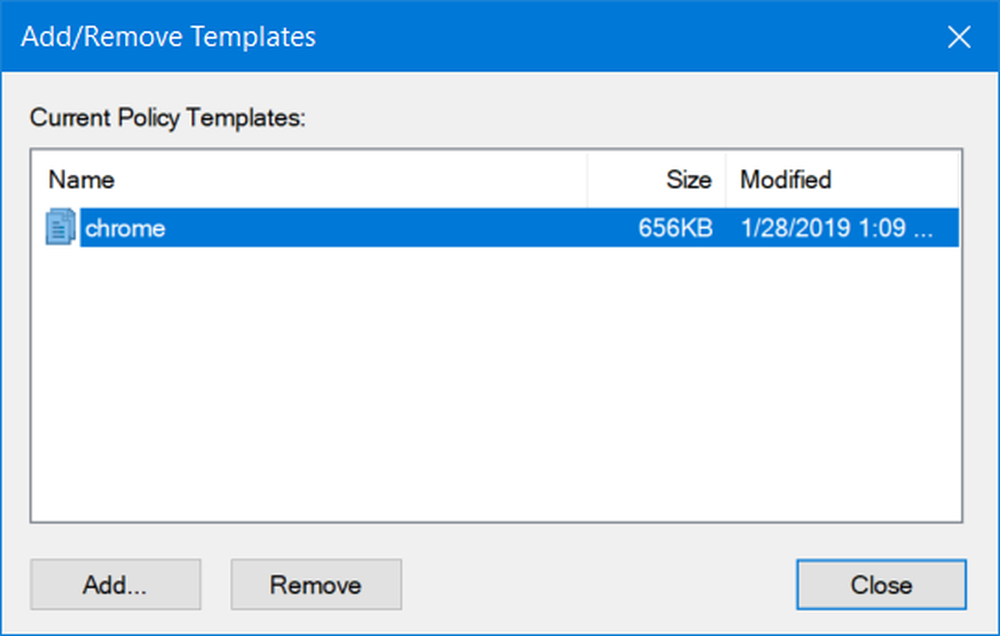
Dal cluster di file all'interno del seguente percorso-
Finestre / ADM / am / EN-US
Seleziona il file chiamato come chrome.adm.
Infine, fai clic su Chiudi nel Aggiungi / rimuovi modelli mini finestra.
Ora, quando navighi in questa posizione seguente, troverai tutte le voci dell'Editor criteri di gruppo per Google Chrome-

Configurazione computer> Modelli amministrativi> Modelli amministrativi classici (ADM)> Google
Ora utilizzando l'Editor dei criteri di gruppo di Windows, potrai configurare il browser Google Chrome sul tuo computer.
Spero che questo ti aiuti!